时间:2019-01-16 16:03:51 来源:www.win7qijian.com 作者:系统玩家
最近有几个使用win7系统的用户表示遇到了无法对网络适配器进行启动的问题,这一问题据分析是网络适配器没有进行响应导致的,那么启动不了win7电脑中的网络适配器怎么办呢?一般进行重启操作就可以解决了,不会的用户就看看步骤吧。
启动不了win7电脑中的网络适配器怎么办?
1、在计算机图标的右键菜单中单击进入属性,如下图所示
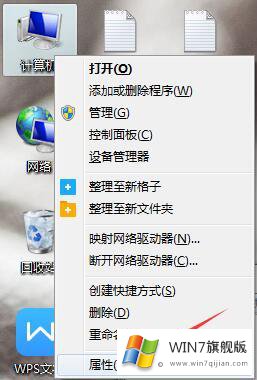
2、点击打开设备管理器,如下图所示
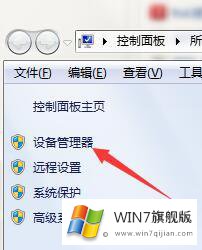
3、打开网络适配器,如下图所示
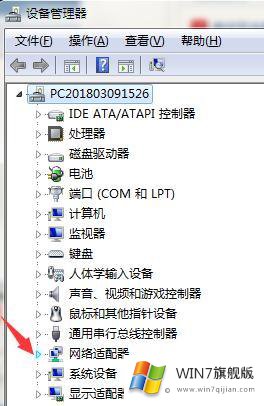
4、禁用网卡驱动,最后进行重启即可,如下图所示
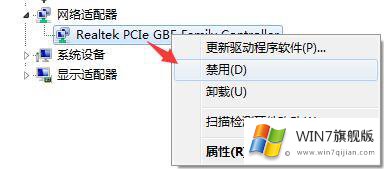
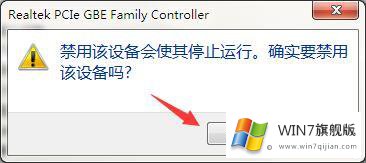
上面的方法就是今天小编和大家分享的关于启动不了win7电脑中的网络适配器的解决方法了, 在无法启动的原因是没有响应,所以我们使用以上的方法进行禁用,并重启就可以了,不会解决的用户就看看吧,希望可以帮助到大家。